Verificar o número de núcleos físicos e threads de sua CPU pode ser útil, pois ajuda a descobrir problemas como gargalos. Enquanto você pode simplesmente realizar uma pesquisa na web para o modelo do seu processador, se você tiver a caixa, ou consulte o manual do usuário.
No entanto, se você não o possuir, existem outras maneiras de visualizá-lo. Vamos aprender como verificá-los.
O que são núcleos e threads de CPU?
Núcleos e threads de CPU são conceitos diferentes. Mas, muitas pessoas parecem entendê-los mal. Os núcleos são componentes físicos de computação que executam programas e instruções e ajudam no desempenho geral de um dispositivo.
A maioria dos processadores atualmente vem na forma de um quad-core. Esses núcleos são divididos em núcleos virtuais ou encadeamentos que ajudam na execução de processos que podem exigir vários encadeamentos.
Pelo contrário, um encadeamento é uma série de códigos de computador que operam com núcleos físicos da CPU para executar tarefas. Na maioria das vezes, você encontrará um único núcleo executando dois threads, portanto, um processador quad-core pode ter oito threads no total.
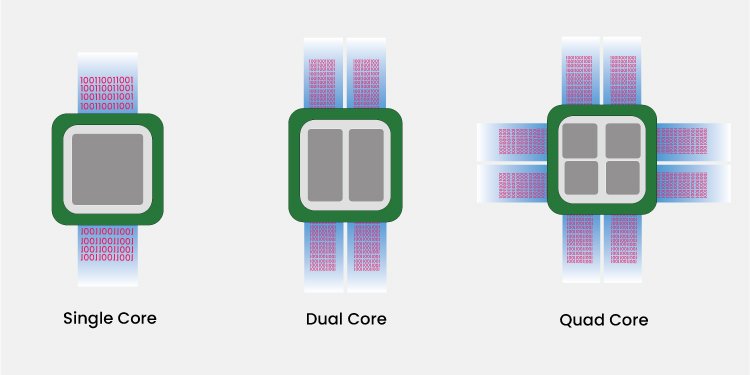
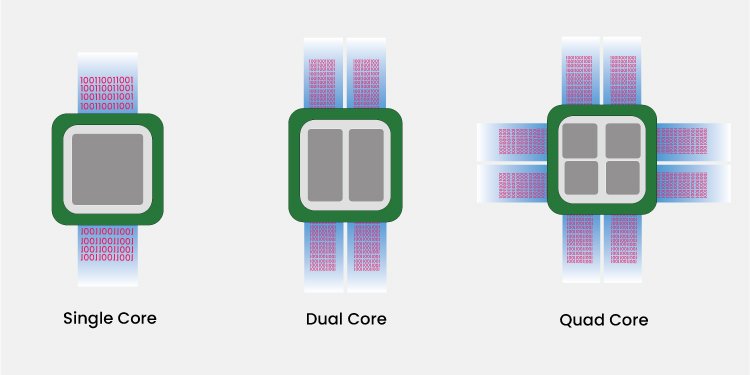
A CPU tem melhor desempenho se tiver mais threads, pois ajudam na execução de aplicativos e aceleram a execução de vários programas.
A maioria dos processadores modernos com vários núcleos usa uma tecnologia chamada multithreading ou hyperthreading, o que significa que cada núcleo executa vários threads em paralelo sem tempos de inatividade para permitir uma execução mais rápida do programa. Isso acontece porque um núcleo da CPU atua como dois núcleos (usando os threads). Seu sistema operacional é levado a pensar que todos esses threads são vários núcleos trabalhando ao mesmo tempo.
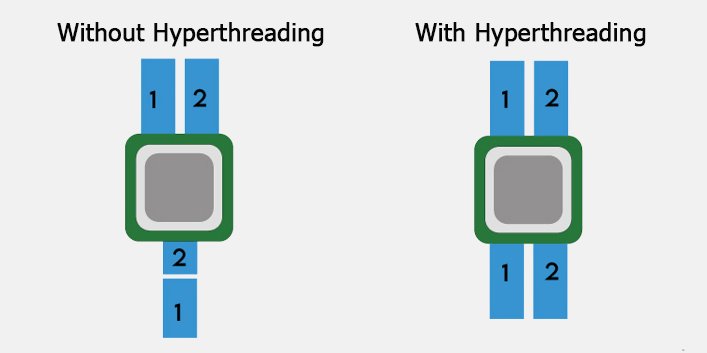
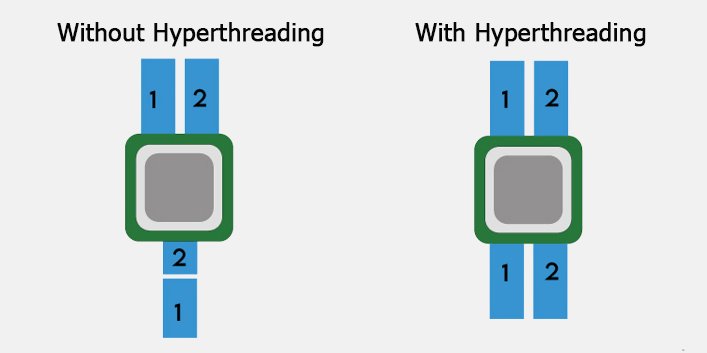
Esses threads funcionam de forma correspondente com núcleos lógicos para trabalhar em processos. Embora o desempenho alcançado através do hyper-threading possa não estar à altura do núcleo dedicado real, ele ainda faz maravilhas. Dobrando o tempo do processo de aplicação, aumentando a eficiência das CPUs.
Como verificar o número de núcleos de CPU?
Antes de trabalharmos em conhecer os threads em uma CPU, é importante saber quantos núcleos de trabalho reais ela possui. Felizmente, o processo de encontrá-lo é relativamente simples. Listamos 3 métodos fáceis, através dos quais você pode descobrir o número de núcleos em sua CPU.
Através do Gerenciador de Tarefas
Pressione Ctrl + Shift + Esc ao mesmo tempo para abrir o Gerenciador de Tarefas. Em seguida, navegue até a guia Desempenho . Expanda a seção CPU . Aqui você encontrará a descrição geral da sua CPU, como-Velocidade, Soquetes, threads e afins.
 Aqui, você verá uma leitura em Núcleo, que é o número de núcleos presentes em sua CPU.
Aqui, você verá uma leitura em Núcleo, que é o número de núcleos presentes em sua CPU.
Através do PowerShell
Pressione a tecla Windows + X e selecione Windows PowerShell(Admin)Na janela do PowerShell, digite: WMIC CPU Get NumberOfCores.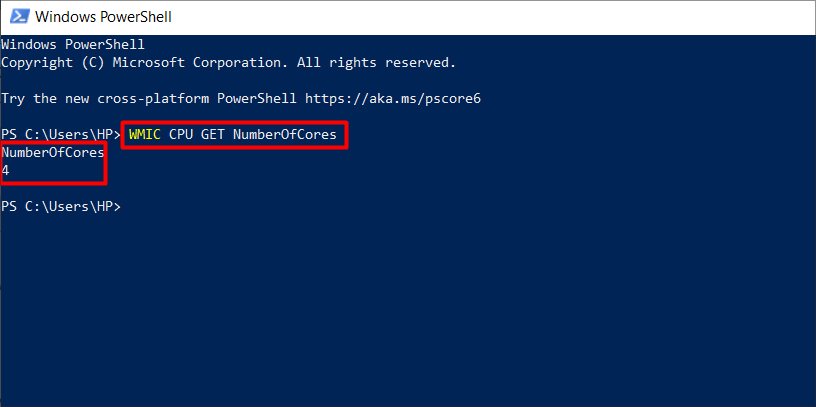
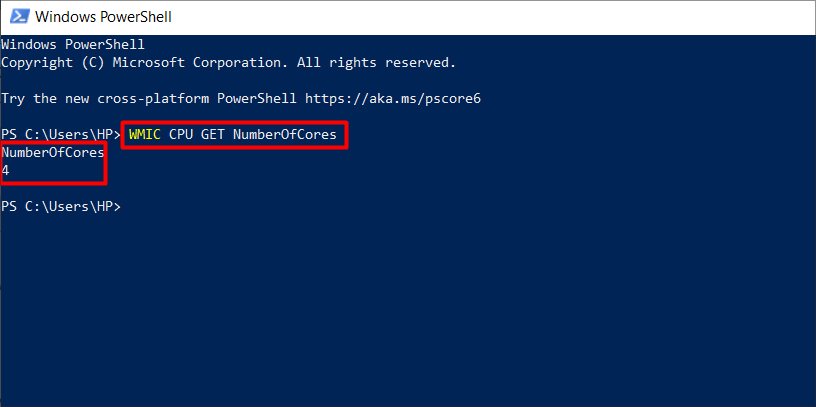 O PowerShell solicita o número de núcleos em NumberOfCores.
O PowerShell solicita o número de núcleos em NumberOfCores.
Através das Informações do Sistema Windows
Pressione a tecla Windows + S. Digite system e abra Informações do Sistema.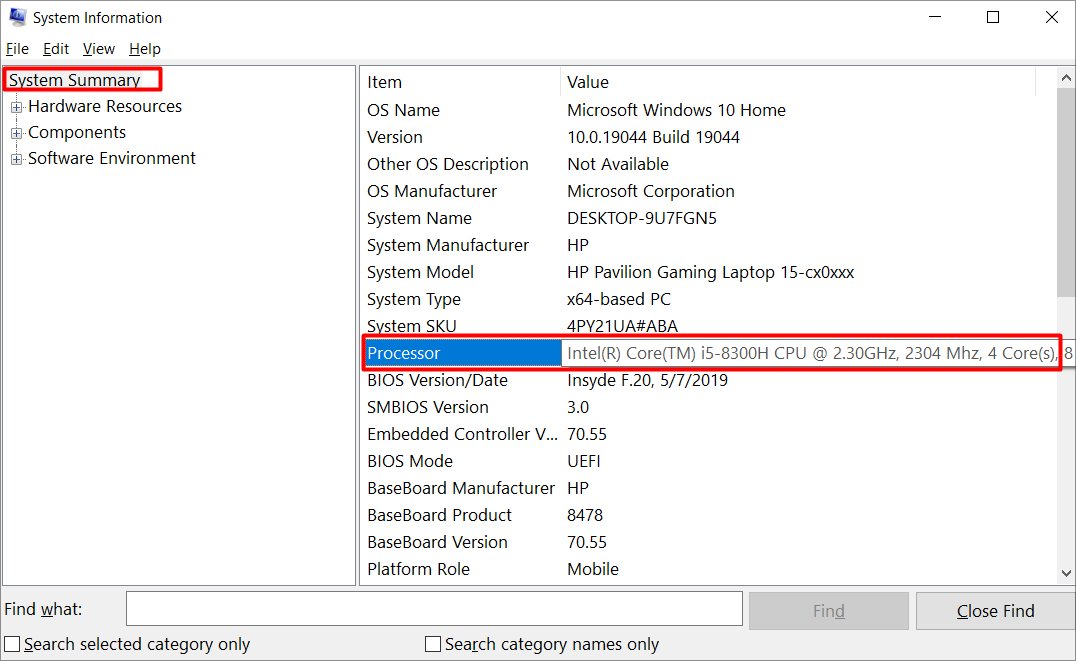
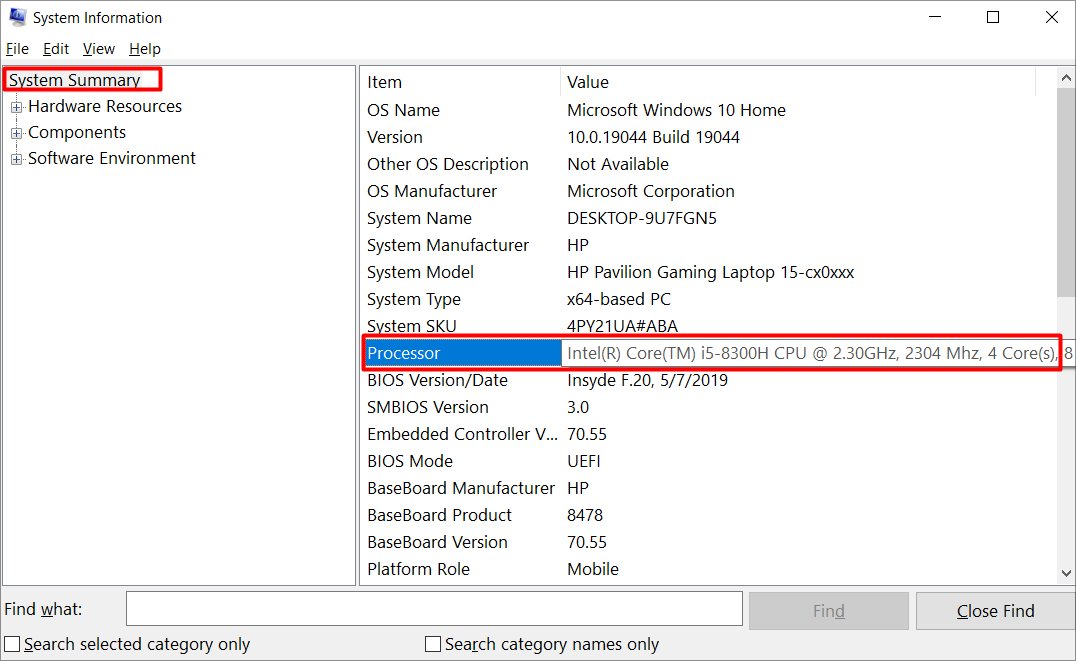 Em Resumo do sistema, localize Processador, ele lê as informações sobre sua CPU, incluindo o número de núcleos
Em Resumo do sistema, localize Processador, ele lê as informações sobre sua CPU, incluindo o número de núcleos
Como verificar o número de threads de CPU?
Existem algumas maneiras diferentes de verificar os threads em sua CPU. Em primeiro lugar, se você conhece o modelo/marca do seu processador, pode realizar uma pesquisa na web diretamente para saber o número de threads que ele possui, além de outras especificações relacionadas a ele.
No entanto, caso você não o tenha, siga este guia para saber como verificar os encadeamentos de sua CPU.
Usando o Gerenciador de Tarefas
Pressione a tecla Windows + X e clique em Gerenciador de tarefas. Navegue até a guia Desempenho . Em CPU, inspecione os detalhes.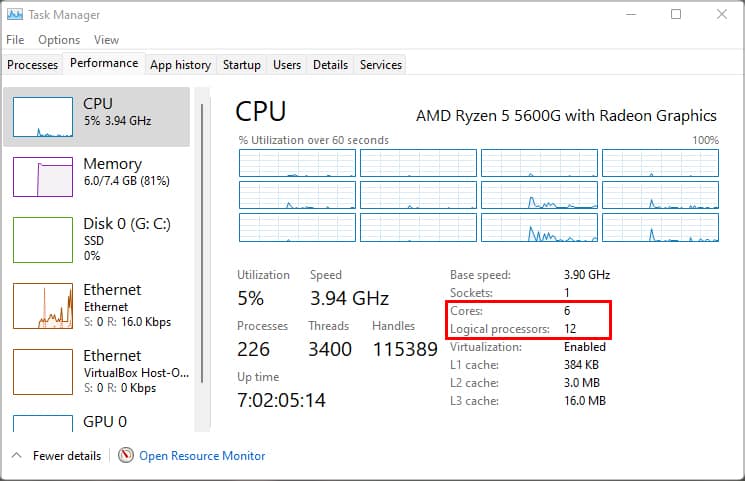
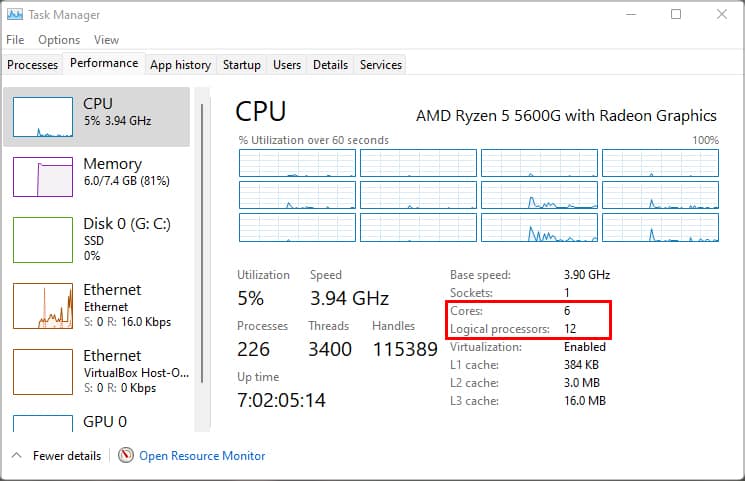 Os Núcleos determinam o número de núcleos reais de seus processadores. Considerando que, Processadores lógicos denotam o número total de threads.
Os Núcleos determinam o número de núcleos reais de seus processadores. Considerando que, Processadores lógicos denotam o número total de threads.
Além disso, você também pode clicar com o botão direito do mouse no gráfico de dados apresentado abaixo de CPU e clicar em Alterar gráfico para e depois em Processadores lógicos. Isso exibe o número de threads que você tem na forma de gráficos de dados. No entanto, isso só é ideal se você quiser visualizar os gráficos individuais para cada processador lógico.
Usando o Gerenciador de dispositivos
O gerenciador de dispositivos também mantém o controle dos detalhes de sua CPU e você pode veja o número de threads do seu processador específico.
Pressione a tecla Windows + X e clique em Gerenciador de dispositivos.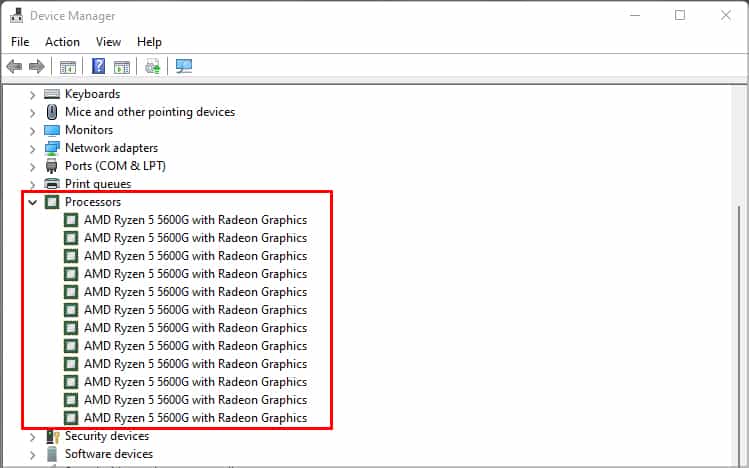
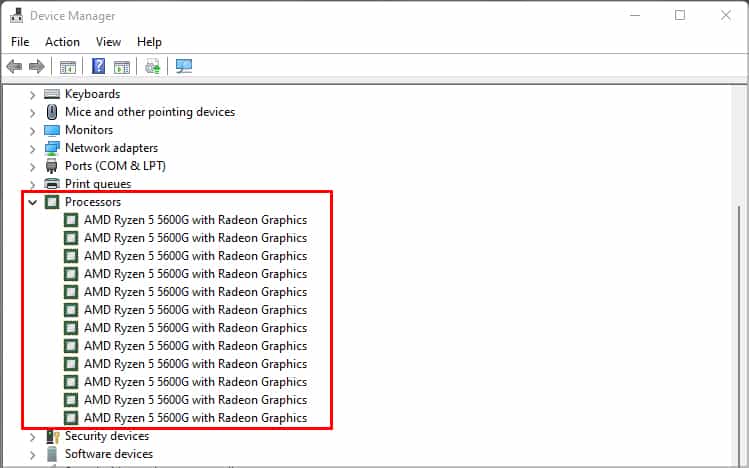 Expanda a seção Processadores , o número de processadores que você vê é a contagem total de threads.
Expanda a seção Processadores , o número de processadores que você vê é a contagem total de threads.
Usando o Comando WMIC
A Instrumentação de Gerenciamento do Windows é um recurso utilitário em seu PC que permite executar determinadas operações por meio do prompt de comando. Você pode usá-lo para ler o número de processadores lógicos (thread) em sua CPU. Para fazer isso, siga estas etapas:
Pressione a tecla Windows + R, para abrir a linha de comando Executar, digite wmic e pressione Enter. Agora no prompt, digite: cpu get numberofLogicalProcessors
 Isso solicita o número de threads que você está executando.
Isso solicita o número de threads que você está executando.
Você também tem a opção de usar o prompt de comando.
Pressione a tecla Windows + S e digite cmd. Assim que estiver dentro da janela do prompt de comando, digite:
wmic cpu get numberofLogicalProcessors.
>

Usando as informações do sistema
As informações do sistema são uma ferramenta muito útil que você pode usar para visualizar as especificações do seu sistema e outras informações de hardware. Juntamente com outras informações sobre os componentes do sistema, a tabela Informações do sistema também permite que você visualize o número de threads em seu processador.
Pressione a tecla Windows + R e digite: msinfo32.Agora em Resumo do sistema >, procure informações relacionadas ao Processador .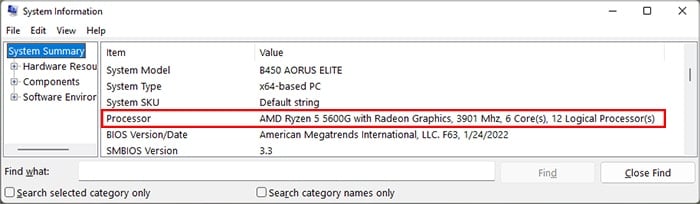
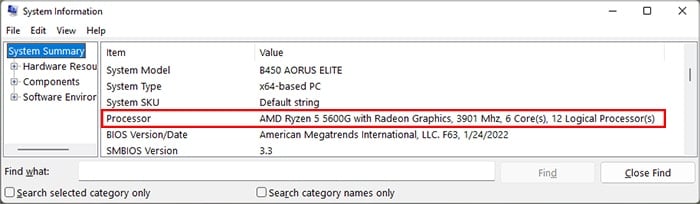 Você poderá ler as especificações do seu processador com o número de processadores lógicos ou threads.
Você poderá ler as especificações do seu processador com o número de processadores lógicos ou threads.
Usando aplicativos de terceiros
Por fim, você também pode usar um aplicativo de terceiros para visualizar as especificações do seu processador, incluindo o número de núcleos e threads. Existem vários aplicativos desse tipo no mercado. Com apenas alguns cliques, você pode ver todas as informações relacionadas ao seu processador.
CPU-Z é um dos mais populares. No próprio aplicativo, você obtém uma prévia de todas as leituras do seu processador como o pacote, a velocidade do núcleo e afins.